维护和检查
最近更新 : 11-Jul-2017
发行编号 : 8203580500
解决方法
- 清洁前,请关闭电源,并拔掉电源插座中的电源线插头。否则可能会导致火灾或触电。
- 请定期拔出电源线插头并用干布擦去灰尘和污垢。积累的灰尘可能会吸收空气中的水份,如果接触到电荷,可能会导致火灾。
- 请使用沾湿并完全拧干的清洁布来清洁本机。清洁布只能用水沾湿。请勿使用酒精、苯、油漆稀释剂或其他易燃物。请勿使用棉纸或纸巾。如果这些物体与本机内部的电气部件接触,可能会产生静电或导致火灾或触电。
- 请定期检查电源线和插头是否损坏。请检查本机上是否有灰尘、凹痕、刮伤、裂纹或产生大量热量。使用维护不佳的设备可能会导致火灾或触电。
- 本机内部有高温和高电压组件。触碰这些组件可能会导致灼伤。请勿触碰本手册中未指示的组件。
- 放置纸张或清除卡住的纸张时,注意不要被纸张边缘割伤手。
- 当关闭本机时,将删除正在等待打印的数据。不会删除已通过记忆接收功能接收的传真文档、等待发送的传真以及发送和接收传真后自动打印的报告。
- 请使用蘸有水或蘸有用水稀释的温和洗涤剂并完全拧干的软布。
- 有关通风槽的位置, 请参见佳能网站 (canon.com/oip-manual) 的“用户指南”。
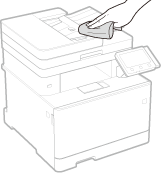
- 机会消除排队的打印数据。不会删除接收并保存在内存中的文档、等待发送的文档以及在发送或接收传真后自动打印的报告等数据。
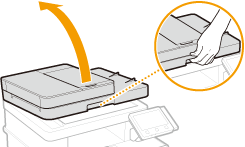
- 请用蘸水的布清洁区域。然后用柔软的干布擦拭区域。
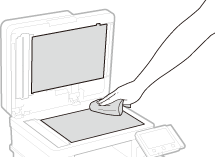
 清洁输稿器
清洁输稿器
- 关闭打印机会消除排队的打印数据。不会删除接收并保存在内存中的文档、等待发送的文档以及在发送或接收传真后自动打印的报告等数据。
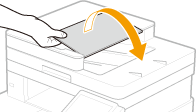
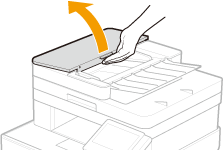
- 使用用水浸湿并拧干的湿布擦拭辊轮。然后用干布擦拭。
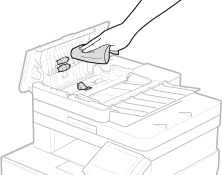


- 如果辊轮及周围区域很脏,请将其清理干净。要进行清洁,请将抹布用水浸湿后拧干,然后擦拭脏污的区域。之后,再用柔软的干布擦拭这些区域。
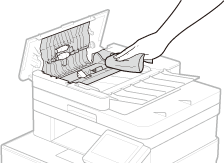
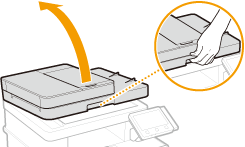
- 使用用水浸湿并拧干的湿布擦拭辊轮,然后用干布擦拭。
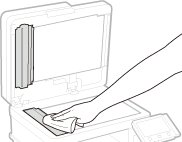
 <维护>。
<维护>。
 清洁开始。当显示表明清洁完成的讯息时,按
清洁开始。当显示表明清洁完成的讯息时,按
 返回主页画面。
返回主页画面。
 将纸张装入纸盒
将纸张装入纸盒

 在多功能托盘中装入纸张
在多功能托盘中装入纸张
- 清洁需要消耗墨粉盒。请预先确认有足够的墨粉盒剩余量。 有关详细信息,请参见佳能网站 (canon.com/oip-manual) 的“用户指南”。
 <维护>。
<维护>。
 清洁开始。当显示表明清洁完成的讯息时,按
清洁开始。当显示表明清洁完成的讯息时,按
 返回主页画面。
返回主页画面。
 <维护>。
<维护>。
 清洁开始。当显示表明清洁完成的讯息时,按
清洁开始。当显示表明清洁完成的讯息时,按
 返回主页画面。
返回主页画面。

























































































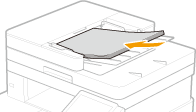



 返回
返回
 打印
打印
 分享
分享








 京公网安备 11010502037877号
京公网安备 11010502037877号